- CE-36329-3 ve CE-30002-5 hataları şu durumlarda ortaya çıkabilir: kullanıcılar başlatmayı dene PS4 oyunları.
- Burada potansiyeli tartışıyoruz kararlar bu can sıkıcı sorunların her ikisi için.
- Kapsamlı ürünümüzü keşfedin Düzeltme bölümü çeşitli sorunlar için daha ayrıntılı kılavuzlar için.
- Bizim kapsamlı Oyun Merkezi ilgili daha fazla bilgi içerir, bu yüzden kontrol ettiğinizden emin olun.

- Sıcak sekme katili ile CPU, RAM ve Ağ sınırlayıcı
- Twitch, Discord, Instagram, Twitter ve Messengers ile doğrudan entegre
- Dahili ses kontrolleri ve özel müzik
- Razer Chroma tarafından özel renk temaları ve karanlık sayfaları zorlama
- Ücretsiz VPN ve Reklam engelleyici
- Opera GX'i indirin
PS4 CE-36329-3 ve CE-30002-5 hataları iki benzer sorundur. Bunlar, kullanıcılar PS4 oyunlarını başlatmaya çalıştığında veya oynarken ortaya çıkabilecek mesajlardır.
konsol görüntüler bir hata oluştuhata mesajları şunları içeren CE-36329-3 veya CE-30002-5 kodlar.
Bu hataları düzeltmek için aşağıdaki olası çözümlere göz atın.
PS4 güncelleme hatalarını CE-36329-3, CE-30002-5 nasıl düzeltebilirim?
1. Sistem Yazılımını Güncelle
- Başlat PS4 iki bip sesi duyana kadar konsolun güç düğmesini yaklaşık yedi saniye basılı tutarak Güvenli Modda açın.
- Bundan sonra, bağlayın DualShock 4 oyun kumandası USB kablosuyla PS4'e.
- DualShock 4'ün PS düğmesine basın.
- Güvenli Mod menüsünde, Sistem Yazılımını Güncelle seçenek.
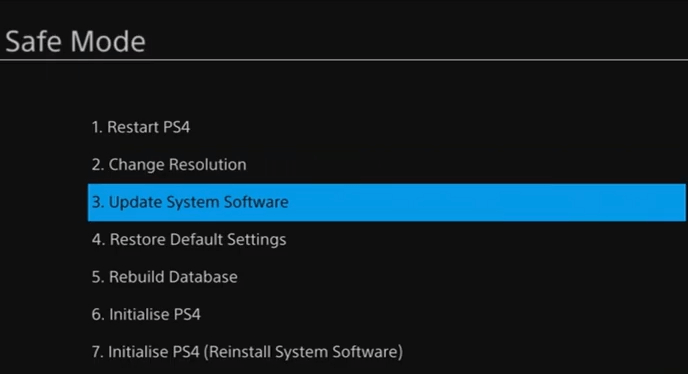
- seçin İnterneti kullanarak güncelleme ayar.
- Güncelleştirmeyi yüklemek için konsolun yönergelerini izleyin.
Not: Bazı kullanıcıların en son PS4 üretici yazılımını bir USB bellek konsolu Güvenli Modda güncellemek için. Firmware'i adresinden indirebilirsiniz. PS4 Sistem Yazılımı Güncelleme sayfası.
2. Veritabanını Yeniden Oluştur seçeneğini seçin

- PlayStation 4'ü tam olarak ilk düzeltmede anlatıldığı gibi Güvenli Modda başlatın.
- seçin Veritabanını Yeniden Oluştur Güvenli Mod menüsündeki seçenek.
- İşlemi tamamlamak için ekrandaki talimatları izleyin.
3. Hatanın ortaya çıktığı oyunu yeniden yükleyin
- Seç Ayarlar doğrudan aşağıdaki resimde menüyü açmak için PS4'ünüzde
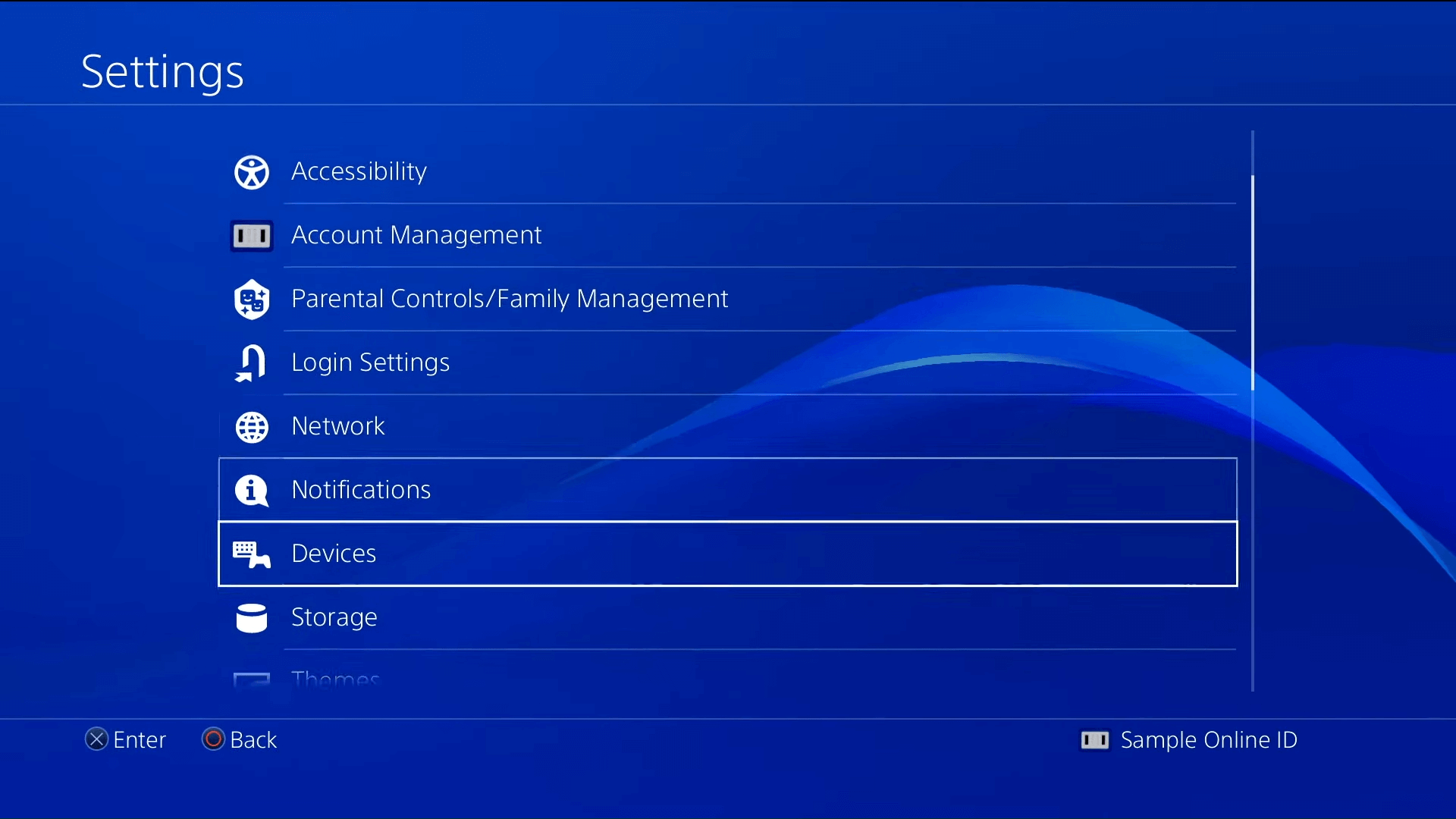
- seçin UygulamalarVeri Yönetimini Kaydet ve Sistem Depolama Alanında Kaydedilen Veriler verilerinizi yedekleme seçeneği.
- Seç Depolama Oyunu kaldırmak için Ayarlar menüsünde
- Seç Uygulamalar Uygulamalar ve oyunlar listesini açmak için

- Kaldırılacak oyunu seçin ve Seçenekler gamepad'inizdeki düğmeye basın.
- Bundan sonra, seçin Sil seçenek.
4. PlayStation 4'ü başlatın
- Önce verilerinizi yedekleyin.
- Ardından PS4'ü açın ve Ayarlar.
- seçin Yedekleme ve geri yükleme ve PS4'ü Yedekle seçenekler.
- Yedeklenecek verileri seçin.
- Seç Sonraki devam etmek.
- seçin Destek olmak seçeneğini belirleyin ve kontrol pedinizde X tuşuna basın.
- PlayStation 4'ünüzü kapatın ve USB sürücüsünü çıkarın.
- Ardından, PS4'ü Güvenli Modda yeniden başlatın.
- Altıncıyı seçin PS4'ü başlat seçenek.
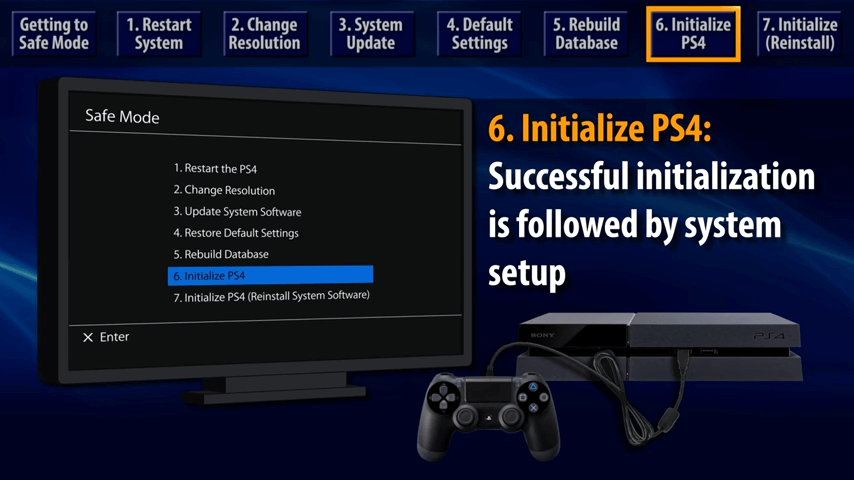
- Konsolu başlattıktan sonra PlayStation Network hesabınızda tekrar oturum açmanız gerekir.
5. Harici sabit sürücünüzü PlayStation 4 için biçimlendirin
- Seç Ayarlar PS4'ün Kontrol Panelinde (özellikle CE-30002-5 hatası ve harici PS4 sabit sürücüleri olan kullanıcılar için).
- Seç Cihazlar Ayarlar menüsünde.
- Seç USB Depolama Aygıtları ve ardından biçimlendirmek için harici sürücü.
- Ardından, Genişletilmiş Depolama Alanı Olarak Biçimlendir seçenek ve Sonraki devam etmek.

- Seç Biçim ve Evet onaylamak.
- Seç TAMAM MI sürücü biçimlendirildiğinde.
- Oyunları sistem deposundan genişletilmiş depolama alanına taşıyın.
- Harici bir sabit sürücüyü biçimlendirmenin de verilerini sileceğini unutmayın. Bu nedenle, bazı kullanıcılar önce harici sabit sürücülerini yedeklemek isteyebilir.
Bunlar, CE-36329-3 ve CE-30002-5 PS4 hataları için daha olası düzeltmelerden bazılarıdır.
Gerekirse, canlı sohbet yoluyla daha fazla çözüm için bir destek temsilcisine sorabilirsiniz. PlayStation 4 destek sitesi.
![[Çözüldü] PS4 NAT Türü hatası / NAT Türü Başarısız Oldu](/f/740ecdcd075ad062e456db27aabb110e.jpg?width=300&height=460)

![PS4 hatası CE-36329-3, CE-30002-5 [Tam Düzeltme]](/f/43a777177465ae22a85bb97cd08b3ca1.jpg?width=300&height=460)